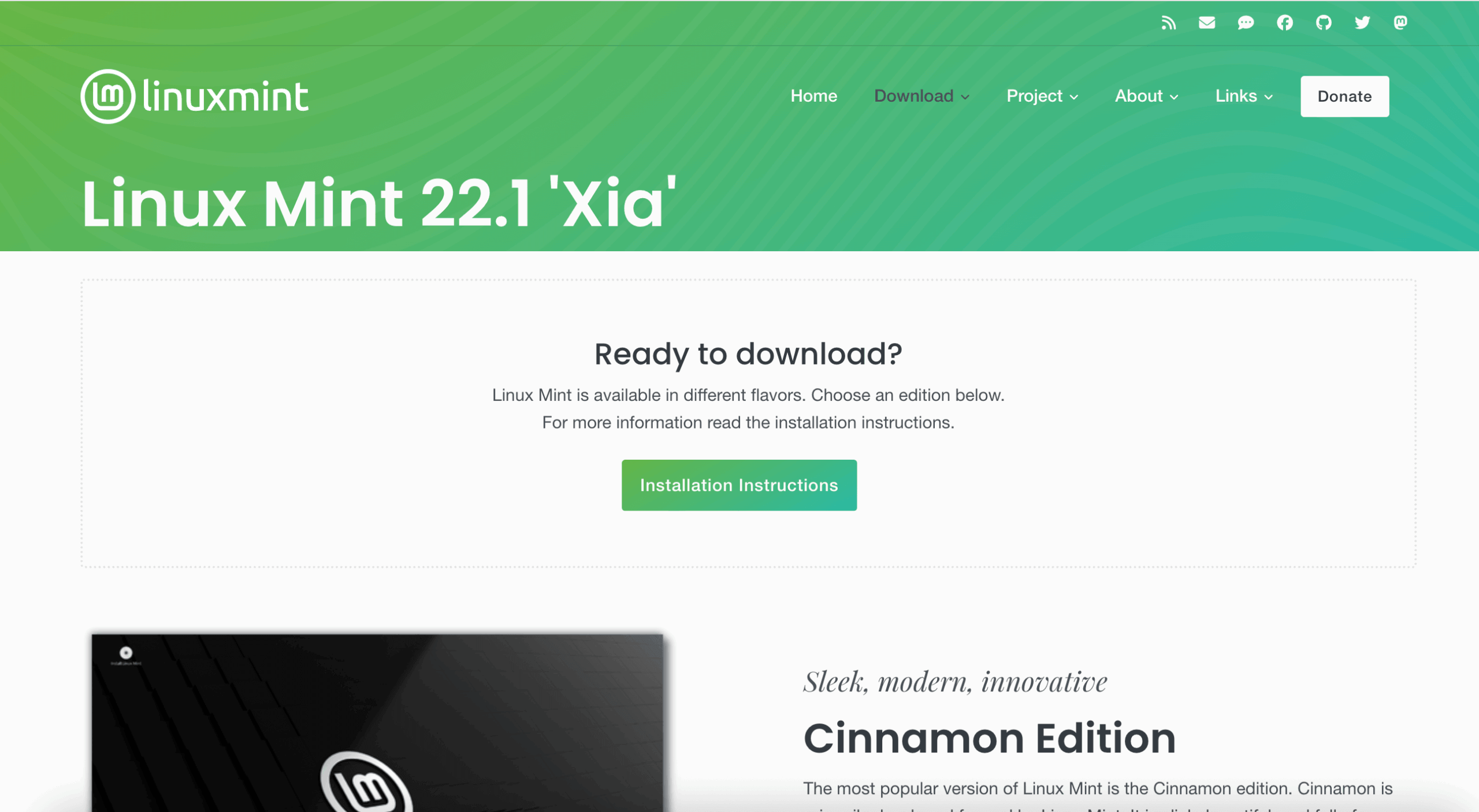Как установить Linux Mint с USB?
Linux Mint – один из самых популярных и удобных дистрибутивов Linux. Он быстрый, стабильный и бесплатный. Если вы перешли с Windows, вы найдете его интерфейс знакомым и простым в навигации. В этом руководстве мы расскажем вам, как установить Linux Mint с USB-накопителя, шаг за шагом, даже если вы никогда раньше не устанавливали операционные системы.
1. Что нужно перед началом установки
Чтобы установить Linux Mint, подготовьте следующее:
- USB-накопитель – не менее 4 ГБ (для более быстрой работы рекомендуется 8-16 ГБ).
- Рабочий компьютер с доступом в Интернет – для загрузки Linux Mint и необходимых инструментов.
- ISO-файл Linux Mint – это установочный образ, как “цифровой DVD”, содержащий операционную систему.
- Программа для создания загрузочного USB – например:
Rufus для Windows
balenaEtcher для macOS или Linux.
Резервная копия важных файлов – если вы планируете стереть текущую систему, все данные будут потеряны.
Совет AlexHost: Если вы используете VPS или выделенный сервер AlexHost, вы также можете смонтировать Linux Mint ISO прямо в панели управления хостингом и установить его удаленно – USB не требуется.
2. Загрузите Linux Mint
Перейдите на официальный сайт Linux Mint
- Нажмите кнопку “Загрузить” и выберите зеркало (сервер), расположенное ближе всего к вашему местоположению, для более высокой скорости.
- Сохраните файл .iso на своем компьютере.
3. Создайте загрузочный USB-накопитель
Обычный USB-накопитель не может установить Linux Mint – его нужно сделать “загрузочным”, то есть ваш компьютер сможет запуститься (загрузиться) с него.
Если вы работаете в Windows (используете Rufus):
- Скачайте и откройте Rufus.
- Вставьте свой USB-накопитель.
- В разделе Device (Устройство) выберите USB-накопитель.
- В разделе Boot selection нажмите SELECT и выберите загруженный файл Linux Mint .iso.
- Схема разделов:
Выберите GPT, если ваш ПК использует UEFI (большинство современных ПК).
Выберите MBR, если ваш ПК использует Legacy BIOS (старые ПК).
- Остальные настройки оставьте по умолчанию.
- Нажмите START – подтвердите, что все данные на USB будут стерты.
- Дождитесь завершения работы Rufus.
Если вы работаете на macOS или Linux (с помощью balenaEtcher):
- Скачайте и откройте программу balenaEtcher.
- Нажмите “Прошить из файла” и выберите файл .iso.
- Вставьте и выберите USB-накопитель.
- Нажмите Flash и дождитесь завершения процесса.
Важно: В результате этого процесса все файлы на USB-накопителе будут удалены. Убедитесь, что вы сделали резервную копию.
4. Загрузка с USB
- Вставьте загрузочный USB-накопитель в компьютер, на котором вы хотите установить Linux Mint.
- Перезагрузите компьютер.
- Войдите в меню загрузки (клавиши зависят от производителя):
F12 – Dell, Lenovo, некоторые HP
Esc, F9, F10 или F11 – зависит от бренда.
В меню загрузки выберите USB-накопитель и нажмите Enter.
5. Попробуйте Linux Mint без установки (необязательно)
Linux Mint запустится в режиме Live Session, что означает, что вы можете протестировать его без установки.
- Убедитесь, что Wi-Fi, звук, клавиатура и дисплей работают правильно.
- Если все работает, приступайте к установке.
Этот шаг необязателен, но настоятельно рекомендуется.
6. Установите Linux Mint
- Дважды щелкните Install Linux Mint на рабочем столе.
- Выберите язык и раскладку клавиатуры.
- По возможности подключитесь к Wi-Fi – это позволит программе установки загружать обновления во время установки.
- Тип установки:
Стереть диск и установить Linux Mint – чистая установка с удалением всех существующих данных.
Установить рядом – сохраняется текущая ОС (двойная загрузка).
Что-то еще – для ручной разметки (продвинутые пользователи).
- Выберите часовой пояс.
- Создайте учетную запись пользователя:
Ваше полное имя.
Имя пользователя.
Пароль (выберите что-нибудь надежное).
- Нажмите Установить сейчас – подтвердите изменения при появлении запроса.
- Дождитесь завершения установки, затем нажмите Перезагрузить сейчас.
- Извлеките USB, когда появится запрос.
7. Первые шаги после установки
- Обновите систему – откройте диспетчер обновлений и установите все доступные обновления.
- Установите драйверы – Используйте диспетчер драйверов для графики, Wi-Fi и т. д.
- Настройте рабочий стол – Измените темы, значки и обои.
- Установка приложений – используйте Диспетчер программ, чтобы найти и установить нужные программы.
Заключительные размышления
Установка Linux Mint с USB не составит труда, если вы будете тщательно следовать каждому шагу. Вы получите быструю, надежную и бесплатную операционную систему, которая идеально подходит для повседневного использования, программирования, дизайна или даже управления сервером. А если вы хотите запустить Linux Mint не на локальном компьютере, а в облаке – AlexHost предлагает высокопроизводительные VPS и выделенные серверы с возможностью установки ISO, так что вы сможете установить Linux Mint удаленно всего за несколько минут.